როგორ აიძულოთ მყარი გადატვირთვა iPhone 5s-ზე
სამწუხაროდ, ნებისმიერი, თუნდაც ახალი, Apple iPhone შეიძლება გაიყინოს და არ იმუშაოს გადაულახავი გარემოებების გავლენის ქვეშ, მაგალითად, ვირუსით ინფიცირებისას. ეს პრობლემა ასევე შეიძლება გამოწვეული იყოს აპლიკაციების დაყენებით უცნობი და გადაუმოწმებელი წყაროდან, ასევე, როდესაც სმარტფონის ოპერატიული მეხსიერება მძიმედ არის დატვირთული.
ამ შემთხვევაში, მყარი გადატვირთვა არ იმუშავებს iPhone-ის გარეშე. თქვენ მოგიწევთ მიმართოთ მყარი გადატვირთვის ფუნქციას. რა თქმა უნდა, ყველაზე სამწუხარო ის არის, რომ ამ შემთხვევაში, ყველა შენახული ფაილი სამუდამოდ წაიშლება iPhone-ის მეხსიერებიდან, თუმცა iPhone ისევ იმუშავებს.
iPhone-ის აღდგენა Home-ით
მიუხედავად ამისა, თქვენ არ გჭირდებათ მყარი გადატვირთვა iPhone 5S ან iPhone 7-ზე ყველა ვარიანტის გათვალისწინების გარეშე. პირველ რიგში, შეეცადეთ აღადგინოთ თქვენი სმარტფონი „Home“ რეჟიმის მეშვეობით. ცოტა ხნის მოლოდინის შემდეგ, შეეცადეთ აღადგინოთ წვდომა „სახლის“ ღილაკის დაჭერით. გააჩერეთ ეს ღილაკი მინიმუმ 3-4 წამის განმავლობაში.
შემდეგ სცადეთ ერთდროულად ორი კლავიშის კომბინაცია: 1 ღილაკი „სახლი“, რომელიც მდებარეობს ბოლოში + 2 „ძილის რეჟიმი“ ღილაკი, რომელიც მდებარეობს სმარტფონის ზედა ნაწილში. თუ ეკრანი ცარიელდება, ეს ნიშნავს, რომ სმარტფონმა დაიწყო მონაცემების გადატვირთვა და მალევე შეგიძლიათ კვლავ ჩართოთ iPhone ღილაკზე „ძილის რეჟიმის“ დაჭერით. მოწყობილობის ფუნქციების აღდგენის დასასრულს, დარწმუნდით, რომ წაშალეთ არასწორი პროგრამა, რადგან iPhone შეიძლება კვლავ გაიყინოს.
მიზანშეწონილია, სმარტფონის ფუნქციონირების აღდგენის შემდეგ, გავიხსენოთ, რამ გამოიწვია მისი გაყინვა. თუ ეს იყო თქვენი მხრიდან არასწორი ქმედებები, მაშინ ეცადეთ მომავალში უფრო ფრთხილად გამოიყენოთ, მაგრამ თუ თქვენი მხრიდან არასწორი ქმედებები არ განხორციელებულა, მაშინ პრობლემა შეიძლება წარმოიშვას მოწყობილობის უხარისხო შევსების გამო. ამ შემთხვევაში, თქვენ სასწრაფოდ უნდა დაუკავშირდეთ Apple სერვის ცენტრს მოწყობილობასთან დაკავშირებული პრობლემების მოსაგვარებლად.
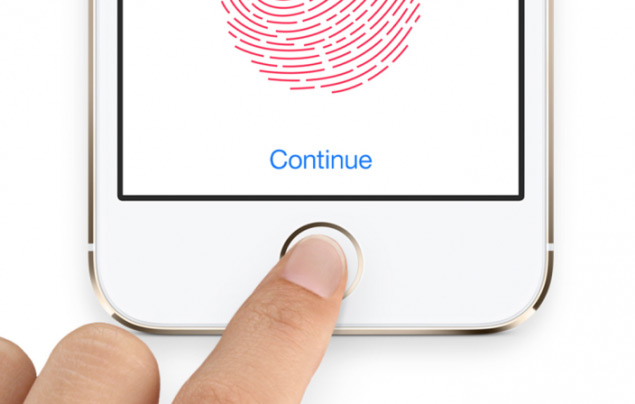
თუ სამი წუთის შემდეგ ორივე ვარიანტმა არ მოიტანა დადებითი შედეგი, თქვენ მოგიწევთ მიმართოთ მოწყობილობის მყარ გადატვირთვას iPhone 4S მყარი გადატვირთვის შესახებ ყველა ინფორმაციის წაშლით.
ამ ტიპის იძულებითი გადატვირთვა - iPhone-ის მყარი გადატვირთვა - თუმცა ეს გამოიწვევს ყველა ინფორმაციის სრულ დაკარგვას, თუმცა თქვენი iPhone 6-ის მყარი გადატვირთვა შეძლებს რეანიმაციას.
ამ მეთოდის გამოყენებამდე უნდა სცადოთ თქვენი მოწყობილობის სარეზერვო ასლის შექმნა. განიხილეთ შესაძლო ვარიანტები iPhone 6S ან iPhone 4-ის მყარი გადატვირთვისთვის.

თქვენი მონაცემების სარეზერვო ასლის შექმნა
სარეზერვო ასლის შექმნის ორი გზა არსებობს: iTunes პროგრამული უზრუნველყოფის გამოყენებით ან iCloud ღრუბლოვანი ანგარიშის გამოყენებით.
1. დაუკავშირდით iCloud პროგრამას. თქვენი iPhone უნდა იყოს დაკავშირებული ინტერნეტთან. გადადით მენიუში "პარამეტრები" და იპოვეთ "iCloud" პროგრამა. გააქტიურეთ ფუნქცია "Backup", შემდეგ მიეცით ბრძანება "Backup to iCloud", შემდეგ კი - "Create a backup copy". საჭირო სარეზერვო ასლის დასრულებას მცირე დრო დასჭირდება.
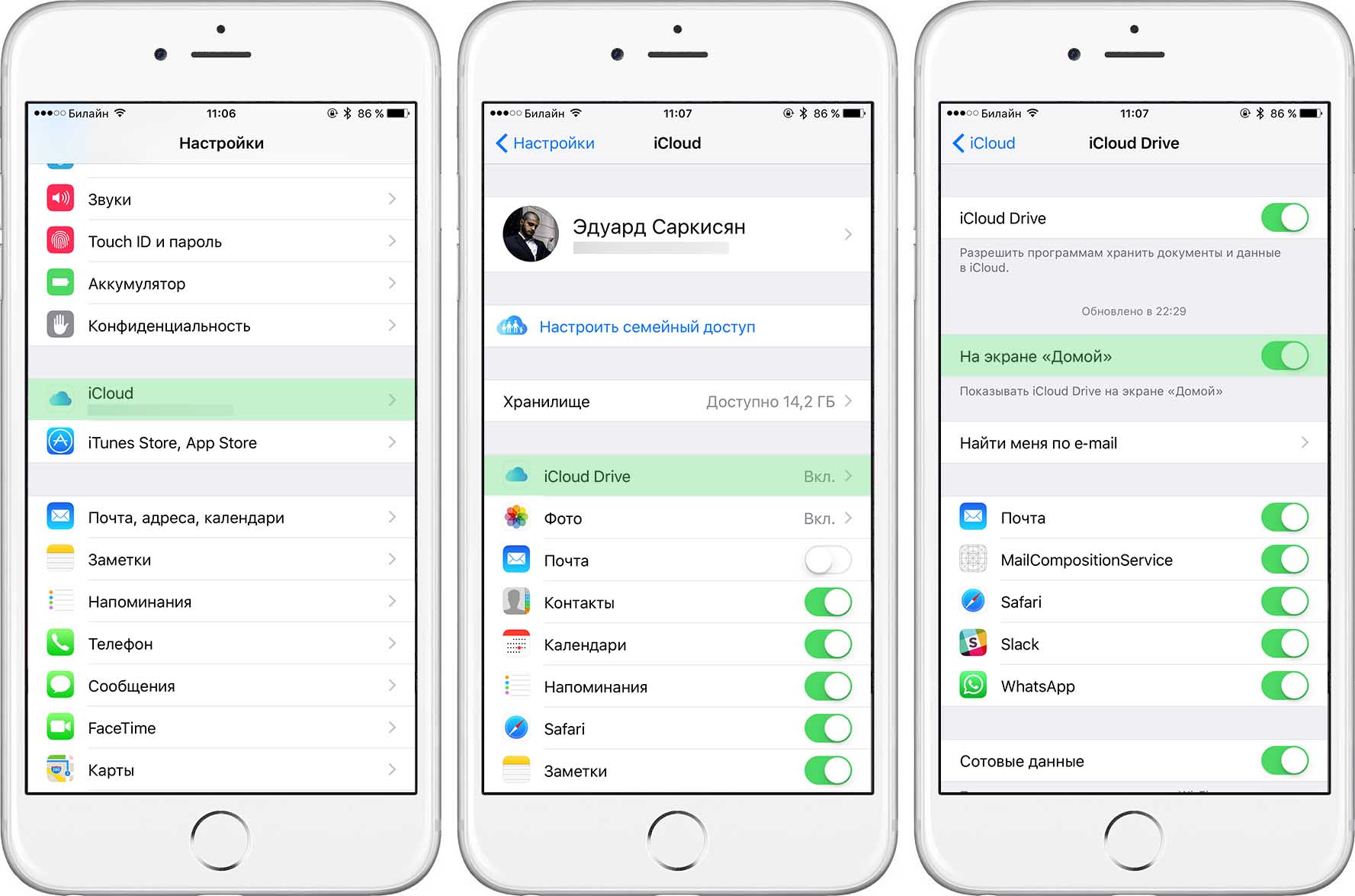
2. iTunes-თან დაკავშირება. საჭიროა iPhone-ის კომპიუტერთან დაკავშირება და iTunes ფუნქციის გაშვება. იპოვეთ მოწყობილობა ფანჯრის ზედა ნაწილში, რომელიც ხსნის მენიუს. იპოვეთ „This PC“ ფუნქცია „ასლის სარეზერვო ასლის ახლავე“ ხაზის გასააქტიურებლად. განახლებული სარეზერვო ფაზა გაგრძელდება 1-დან 5 წუთამდე.
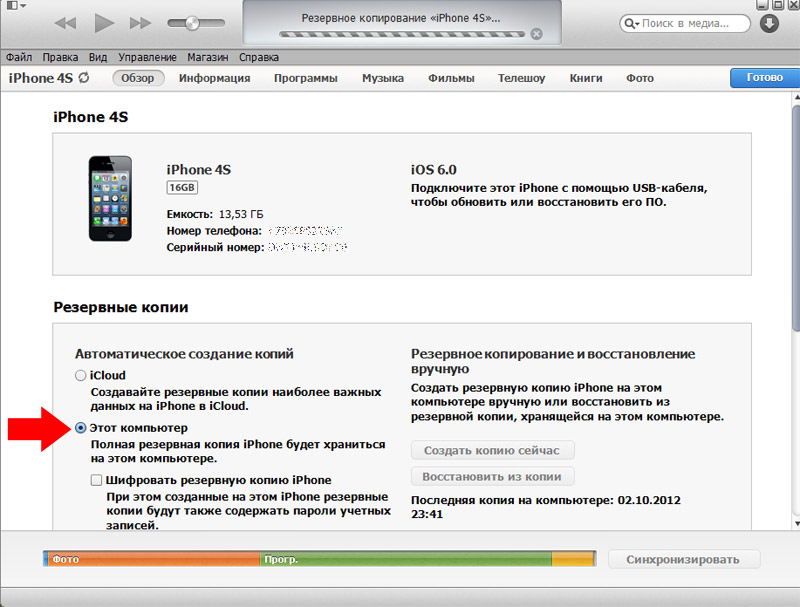
გადატვირთეთ მონაცემები iPhone-დან
სარეზერვო ასლის დასრულების შემდეგ, ჩვენ გავაგრძელებთ iPhone მონაცემების გადატვირთვას. ჩვენ ვპოულობთ პროგრამას "ძირითადი" პარამეტრების მენიუში. ეკრანის ქვემოთ გადახვევისას აირჩიეთ "გადატვირთვის" ბრძანება და შემდეგ "წაშალეთ შინაარსი და პარამეტრები". შემდეგ შეიყვანეთ მოწყობილობის პაროლი. გადატვირთვის გასაგრძელებლად, თქვენ უნდა შეიყვანოთ პაროლი "შეზღუდვების" ხაზში და ასევე დააყენოთ პაროლი ეკრანის დაბლოკვისთვის. თუ მოხდა ისე, რომ დაგავიწყდათ პაროლი "შეზღუდვების" პარამეტრისთვის, თქვენ მოგიწევთ კომპიუტერის და iTunes-ის ჩართვა, რათა iPhone-ის ნულოვან პარამეტრებზე მიყვანა. როდესაც დაგავიწყდათ ეკრანის დაბლოკვის პაროლი, ჯერ მოგიწევთ iPhone-ის გაშვება აღდგენის პროცესში.

მონაცემების აღდგენა სარეზერვო ასლიდან
თუ თქვენ აღადგენთ ასლს სარეზერვო ასლიდან, თქვენ მიიღებთ განახლებულ მოწყობილობას, როგორც მისი შეძენისას. მას შემდეგ, რაც მონაცემთა გადატვირთვა შეჩერდება, სმარტფონი შესთავაზებს მის ხელახლა კონფიგურაციას ფუნქციების განახლებით.
იმისათვის, რომ აღადგინოთ სმარტფონის ყველა ფაილი მისი სარეზერვო ასლიდან და ამოიღოთ დაბლოკილი აქტივობის რეჟიმი, თქვენ უნდა შეიყვანოთ Apple iPhone ID მოთხოვნაზე "Find iPhone". ეს უნდა იქნას გამოყენებული მისი ქურდობის თავიდან ასაცილებლად.
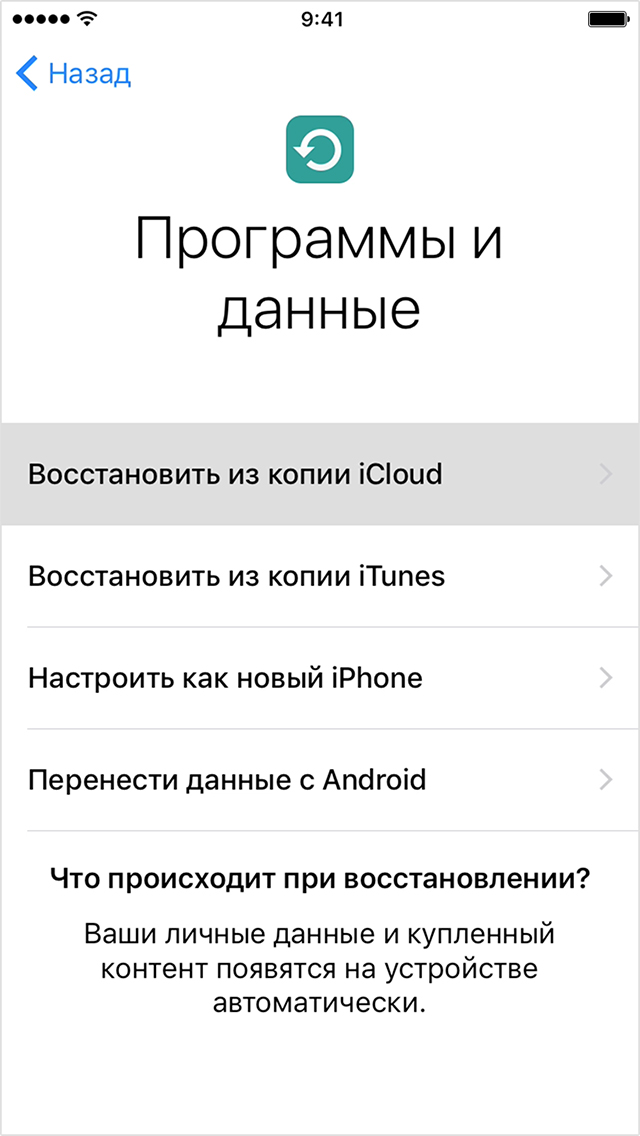
ეს მეთოდი ერთ-ერთი ყველაზე მარტივი და ხელმისაწვდომია, რომელიც გამოიყენებს თქვენს კომპიუტერს და iTunes-ს.
შეაერთეთ თქვენი გაყინული iPhone კომპიუტერთან. iTunes შეგატყობინებთ, რომ iTunes-მა აღმოაჩინა ახალი მოწყობილობა. ინფორმაცია თქვენი მოწყობილობის შესახებ გამოჩნდება კომპიუტერის მენიუში, კერძოდ, მისი ნომერი და ოპერაციული სისტემის ვერსია. iTunes ასევე მოგაწვდით ინფორმაციას სერიული ნომრისა და პროგრამული უზრუნველყოფის ვერსიის შესახებ. ფანჯარაში ნახავთ ღილაკს "აღდგენა" მოწყობილობა. მონაცემთა განადგურების პროცესს შეიძლება 20 წუთი დასჭირდეს. თქვენ უნდა დააჭიროთ ამ ღილაკს გაუმართავი iPhone-ის ფორმატირების დასაწყებად. მონაცემთა გადატვირთვის პერიოდში, თქვენი მოწყობილობა შეიძლება გადაიტვირთოს. სმარტფონის მდგომარეობა გადატვირთვის შემდეგ აღდგება.
თუ შეცდომას იპოვით, გთხოვთ, მონიშნეთ ტექსტის ნაწილი და დააწკაპუნეთ Ctrl+Enter.
